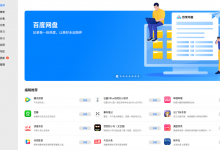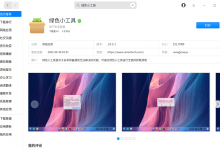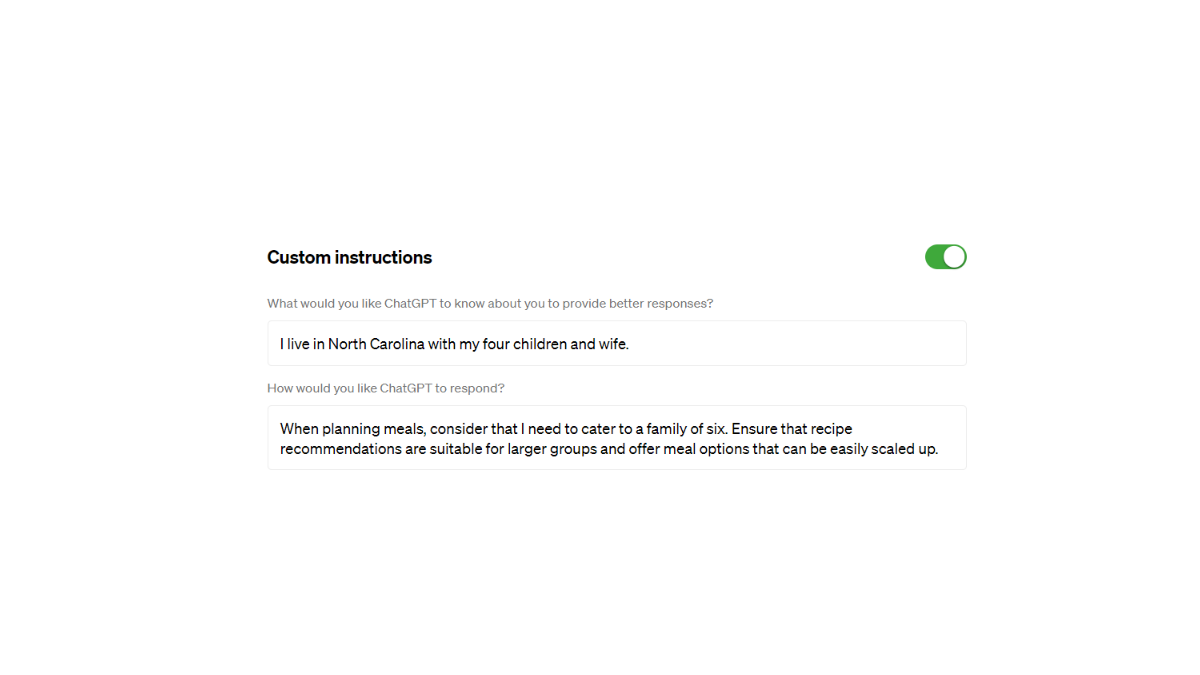本文主要介绍如何在开发者后台创建应用及更新应用,在上传您的应用之前,请您先阅读我们的《应用审核规范》,以免耽误您的应用发布,只有符合审核规范的应用才会被收录。
1 创建应用
(1)在浏览器中输入开发者平台地址,进入登录界面,输入开发者帐号及密码,进入开发者平台。
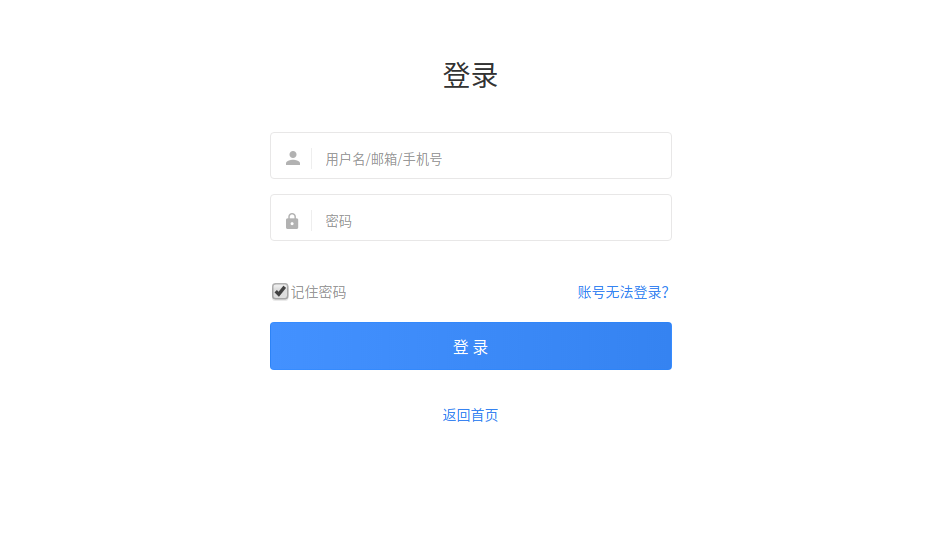
(2)在左侧导航栏选择【应用服务】,并在应用管理区域单击【我的应用】。
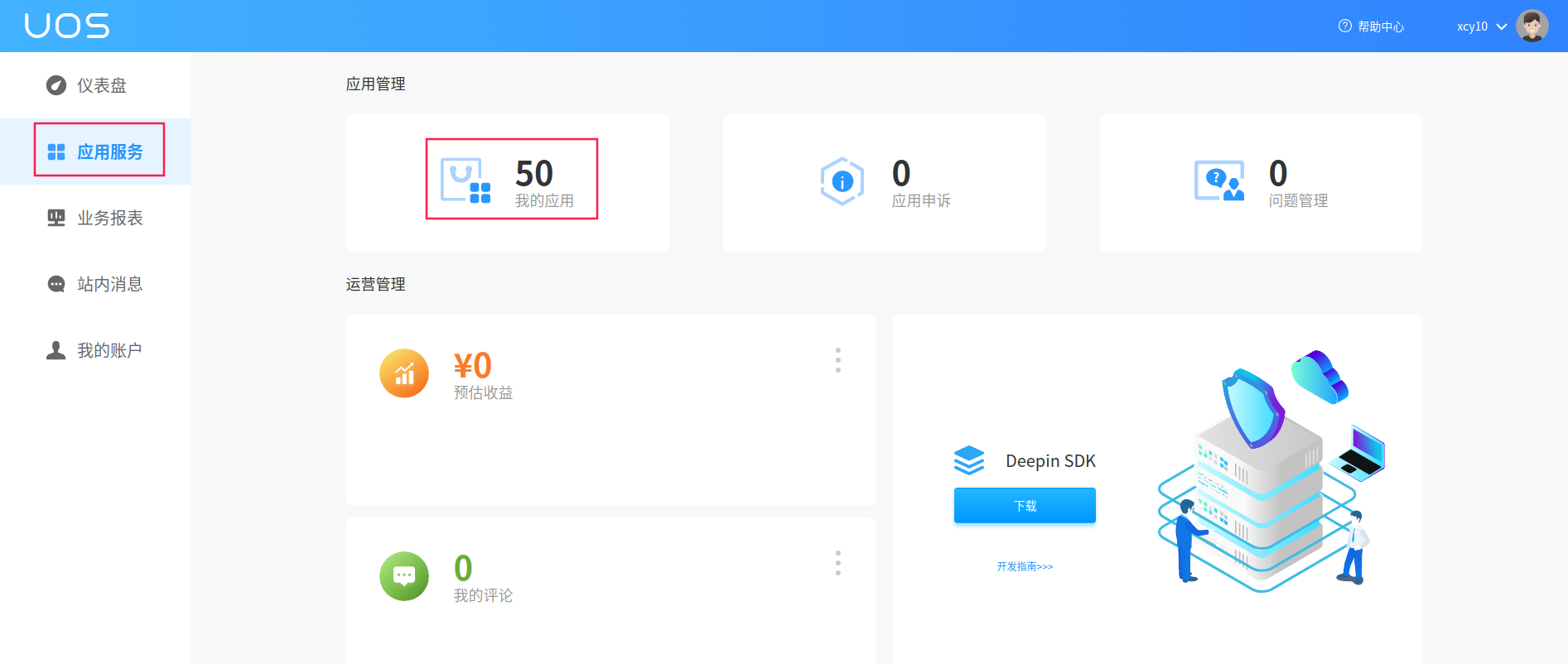
(3)进入【我的应用】界面,单击【新增应用】。
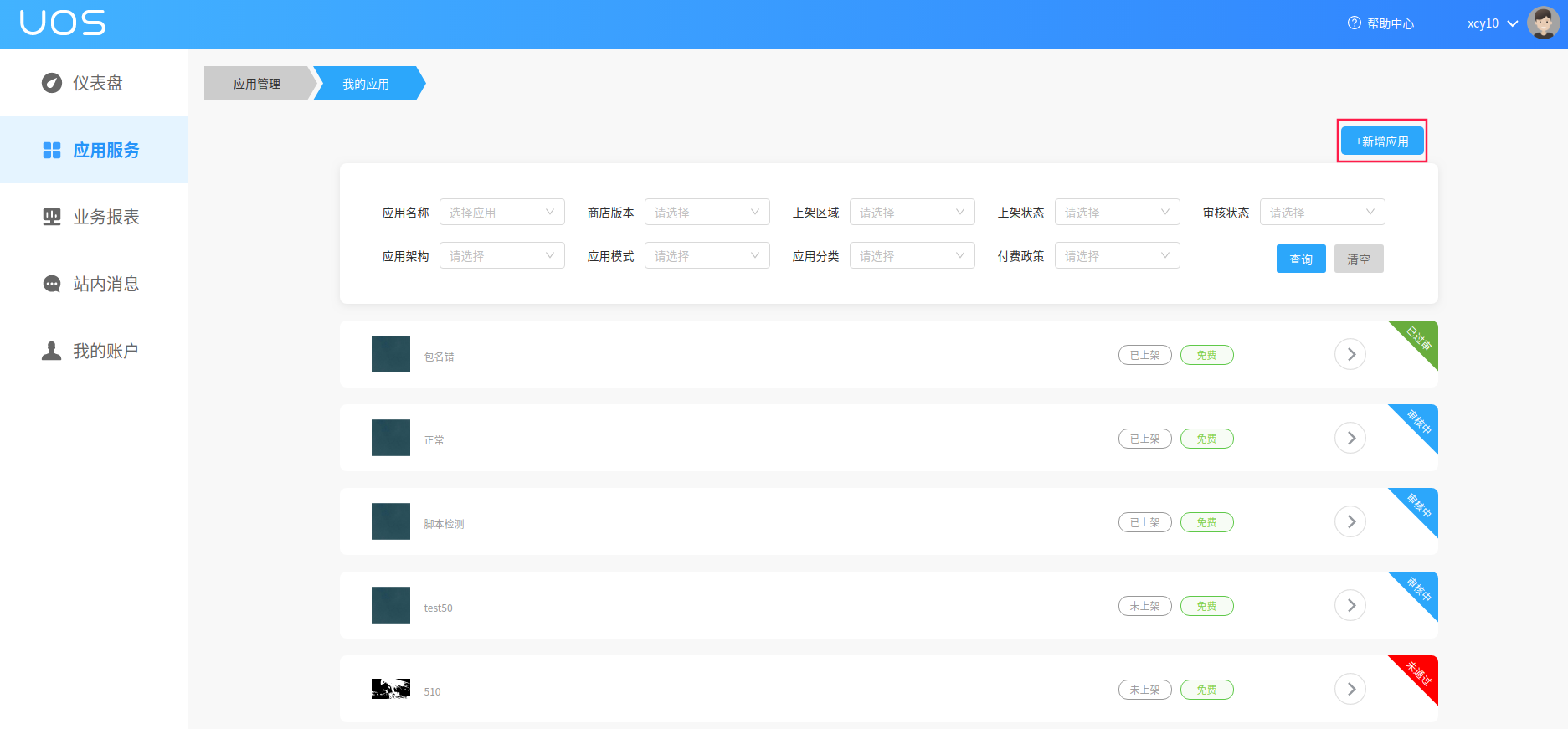
(4)弹出【创建应用】界面,您需要填写应用名称、应用分类、默认语言、联系邮箱及官方网站、并上传软件包(最多可以上传四个架构的deb包,分别为龙芯、申威、ARM和X86架构)。完成后,单击【下一步】。
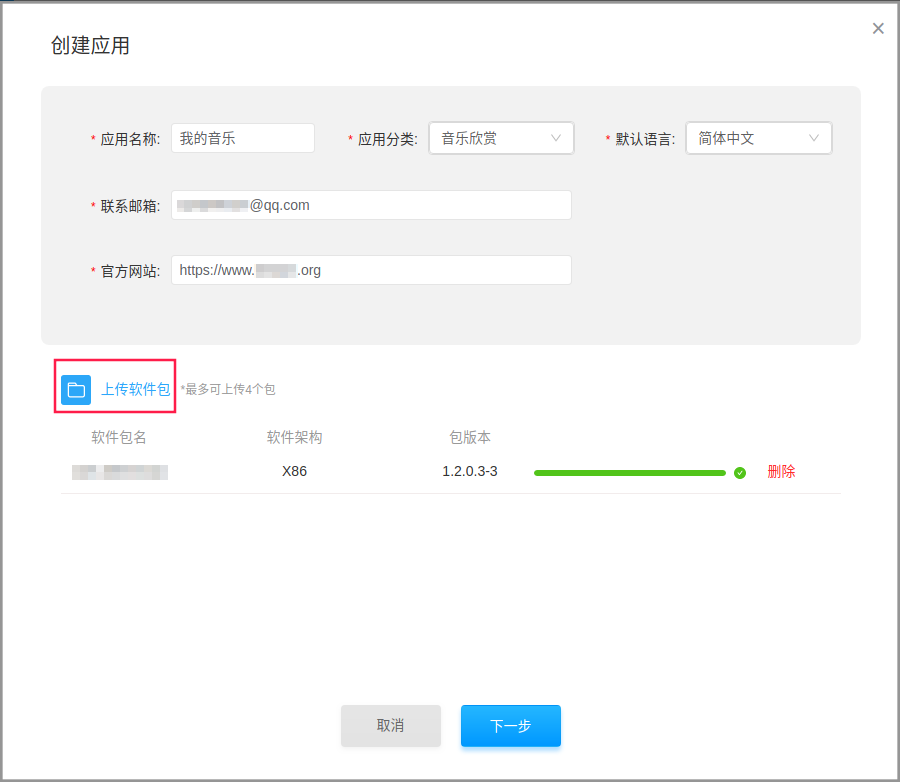
说明:上传软件包后,系统会自动解析软件包名、软件架构以及包版本。适配的软件架构必须符合上传软件包的架构。
(5)进入【创建本地化信息】界面,填写信息及上传图片。完成后,单击【下一步】。
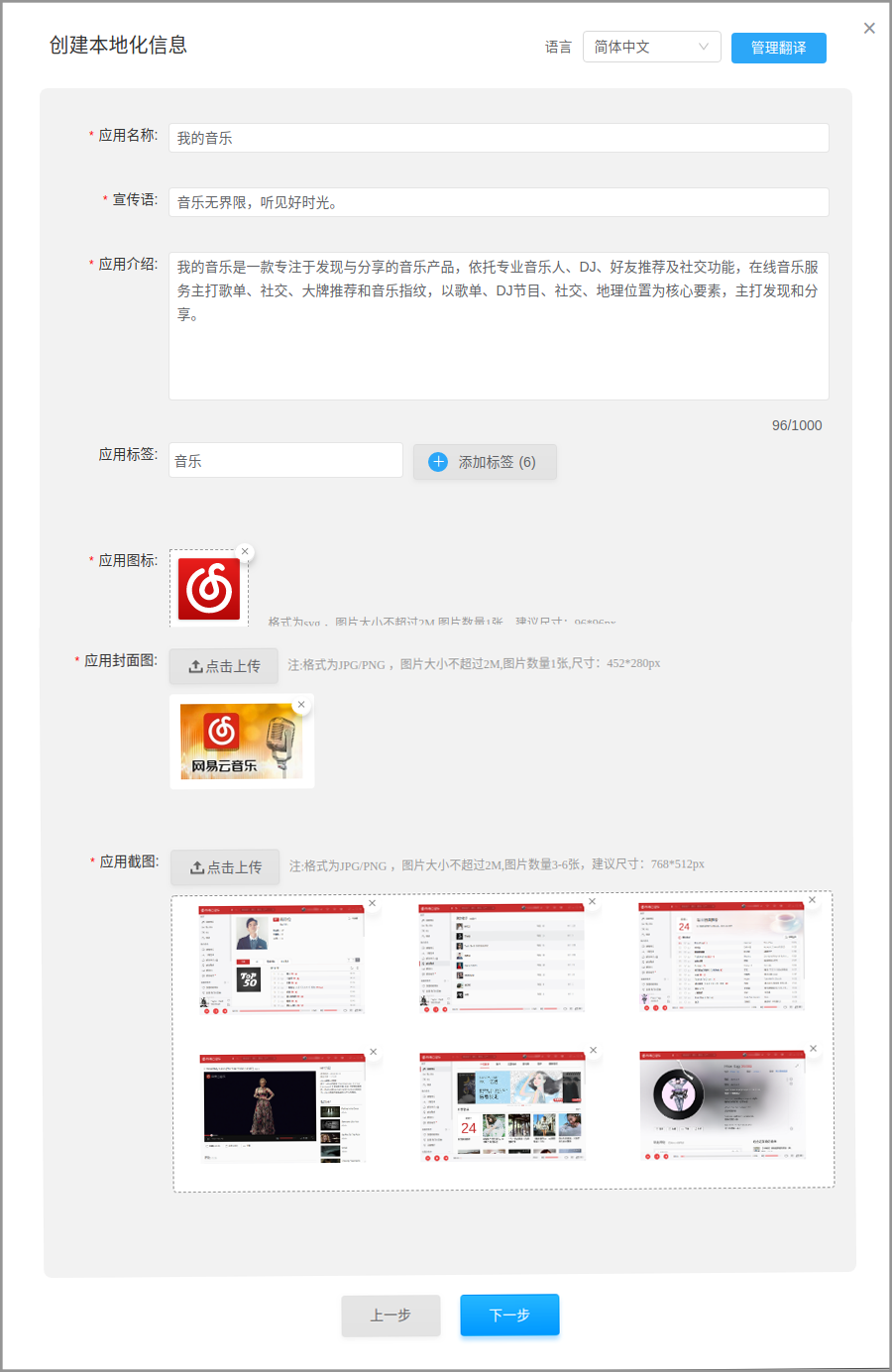
(6)进入【创建上架信息】界面,根据实际需求勾选上架信息。完成后,单击【保存】。
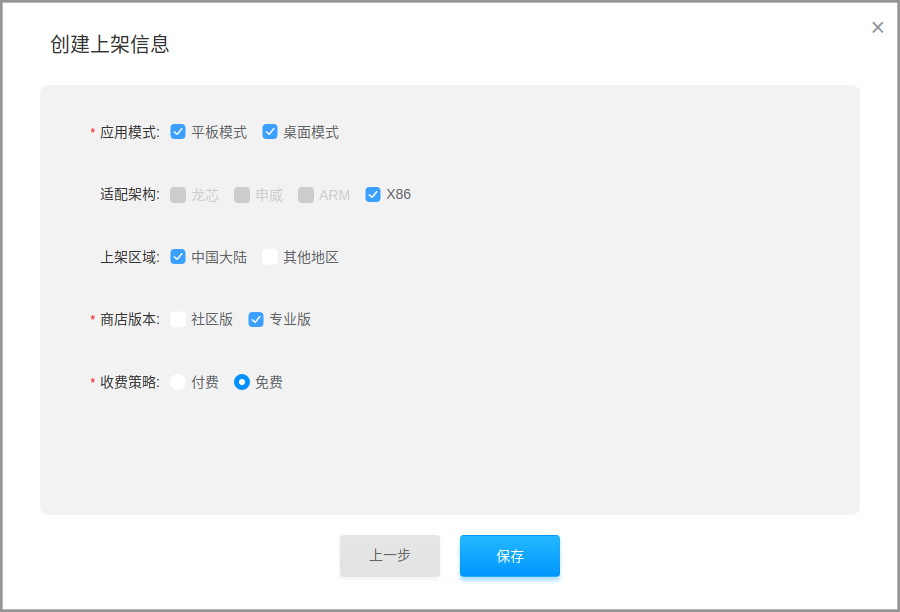
(7)返回【我的应用】界面,找到创建的申请单,单击按钮![]() ,进入【应用详情】界面。
,进入【应用详情】界面。
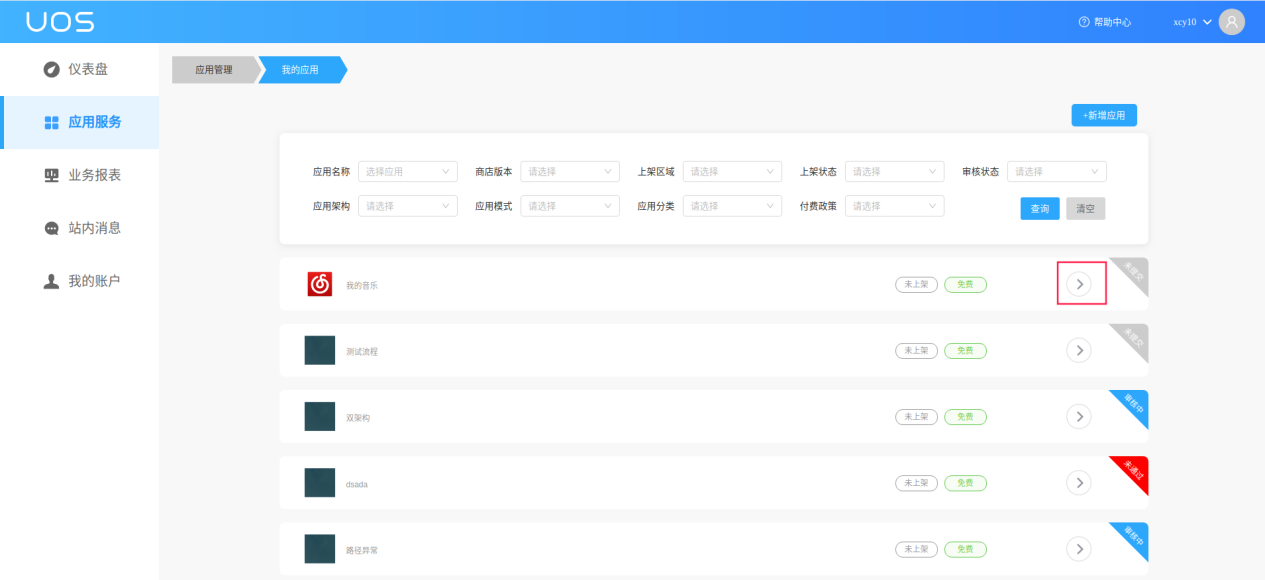
提交申请前您可以再次检查所有的信息,如果需要修改,单击编辑按钮![]() 进行修改。确认后,单击【提交审核】。
进行修改。确认后,单击【提交审核】。
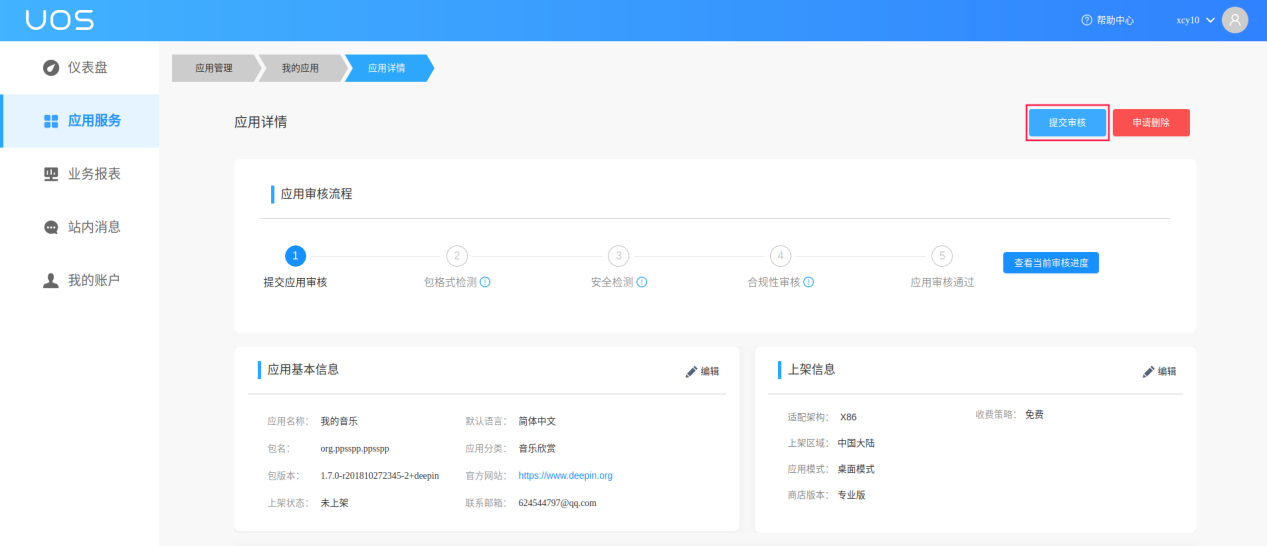
(8)提交成功后,等待发布审核。发布审核流程为:包格式检测、安全检测、合规性审核(文案审核、兼容性审核、应用终审)。
包格式检测依据打包规范进行自动检测,具体可参考UOS网站中文档中心的《商店打包规范》。
(9)在【应用详情】界面,可以查看审核结果及进度。
- 通过:审核通过后,该应用自动上架到应用商店客户端,您可以在【我的应用】界面查看详细信息。
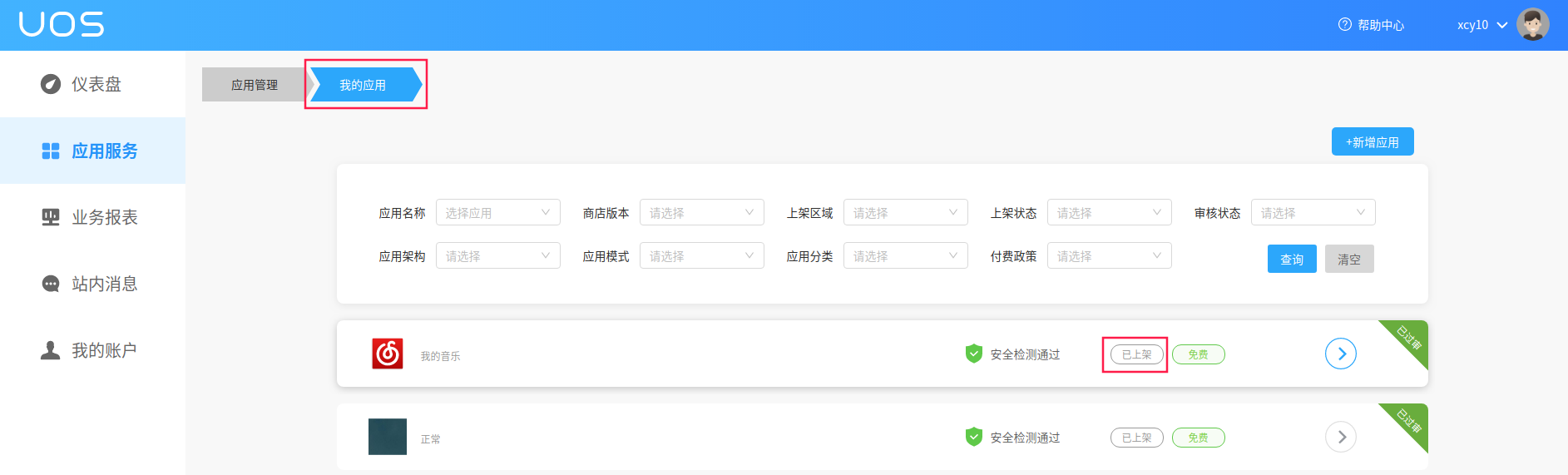
- 拒绝:审核失败后,您可以单击【查看当前审核进度】查看详细原因。
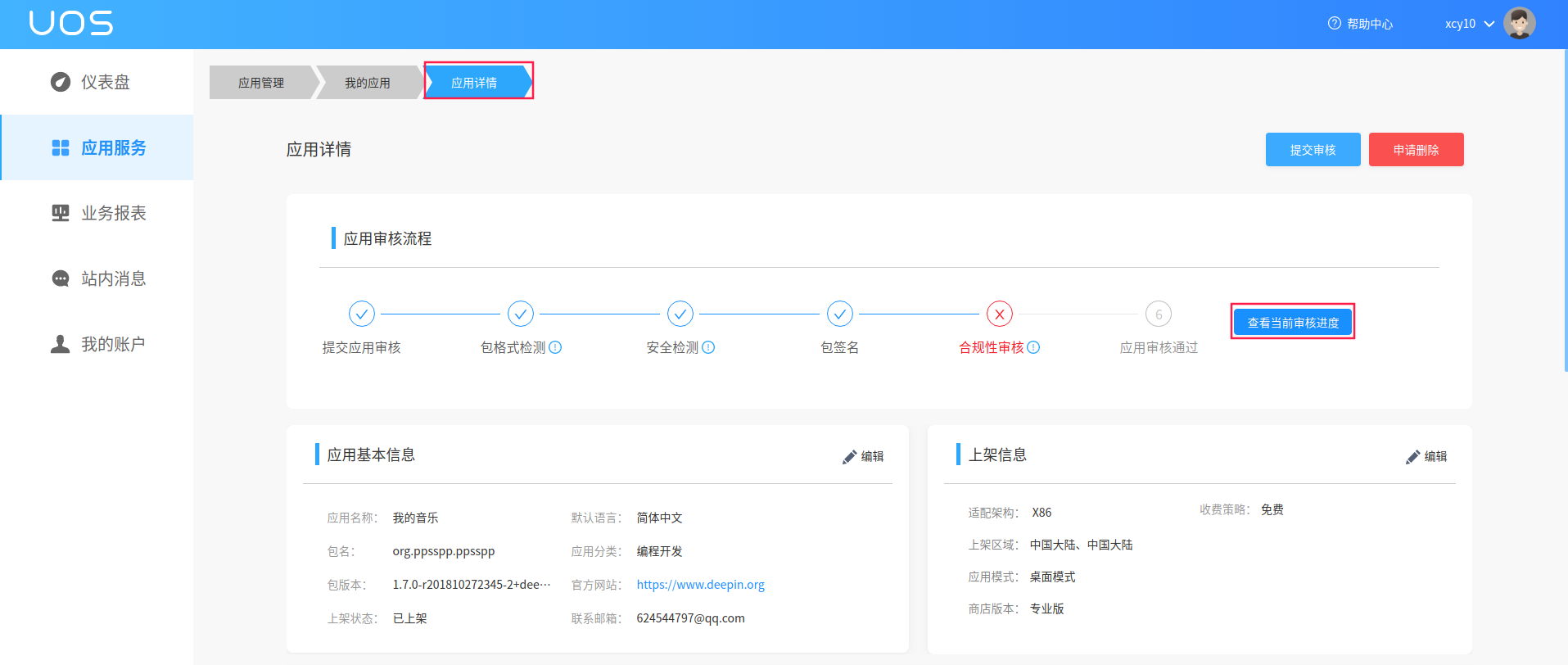
根据失败原因,返回到【应用详情】界面修改应用信息。确认后,再次单击【提交审核】,等待发布审核。
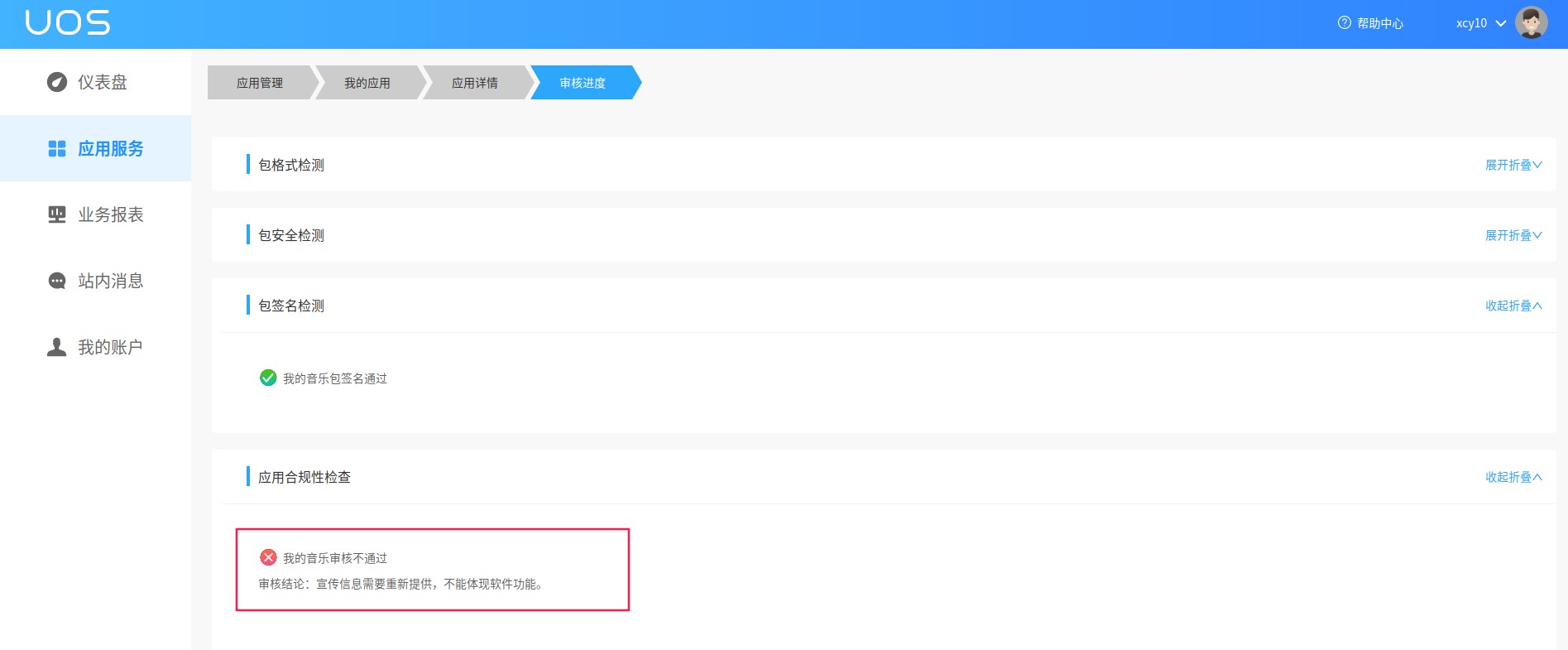
注意:
1.请确认所有信息填写正确后再提交,应用提交成功后将进入审核流程。
2.若您提交审核前填写了上架区域,审核通过后应用自动上架;您可以选择不勾选上架区域,希望上架时选择商家区域提交审核即可。
3.创建应用信息各项参数填写说明:
应用名称 :需具有识别性,限制在30个字符以内,且不得含有隐藏符号应用介绍 :需限制在600个字符内,且与应用功能必须一致,禁止误导用户应用宣传语 :应用宣传语限制在40个字符内应用日志 : 需限制2000个字符内应用标签 : 限制最大6个应用标签,每个标签需限制20个字符
2 更新应用
(1)在【我的应用】界面,可以搜索需要更新的应用,单击按钮![]() ,进入【应用详情】界面。
,进入【应用详情】界面。
(2)根据实际需求修改应用信息或软件包,并在【应用本地化信息】界面中填写更新日志。确认后,单击【提交审核】。
更新类型说明如下:
更新应用文案:开发者对已经过审应用的文案进行更新,文案更新 包括开发者在创建该应用时的所有文案相关内容(除去更新日志),以及对应的本地化(翻译)设置,系统将自动填充开发者提交的最后一个历史数据,便于开发者进行修改。更新提交后,进入应用审核流程。审核通过后,(若应用已上架)应用商店该应用信息同步更新。更新版本:开发者上传新版本的应用包,系统将验证该包的hash值、包名以及版本号,若均与上一个版本不同,则可进入修改应用详情页面。更新提交后,进入应用审核流程。审核流程结束前软件商店依旧保持旧版本软件的下载。更新上架信息:更新已过审应用的定价,在应用详情内,操作“上架设置”,即可对不同场景下的上架状态进行调整,同时支持对应用的定价进行变更。更新提交后,进入应用审核流程。审核通过后,(若应用已上架)应用商店该应用信息同步更新。
(3)等待发布审核,直到更新的应用上架到应用商店客户端。
3 删除应用
本版本暂不支持,敬请期待。